ลบรายการรีจิสทรีที่น่าสงสัยเพื่อกำจัดไวรัส
- Win32/uwamson.a!ml เป็นโทรจันคอมพิวเตอร์ที่มีความรุนแรงซึ่งตั้งโปรแกรมให้ทำลายระบบคอมพิวเตอร์และเข้าถึงข้อมูลส่วนบุคคลของผู้ใช้
- มัลแวร์รวบรวมข้อมูลที่ละเอียดอ่อน เช่น ข้อมูลรับรองการเข้าสู่ระบบ รายละเอียดการชำระเงิน และไฟล์ส่วนบุคคล และส่งไปยังผู้บุกรุก
- การสแกนพีซีของคุณด้วยโปรแกรมป้องกันไวรัสและการลบรายการที่น่าสงสัยจะช่วยลบมัลแวร์
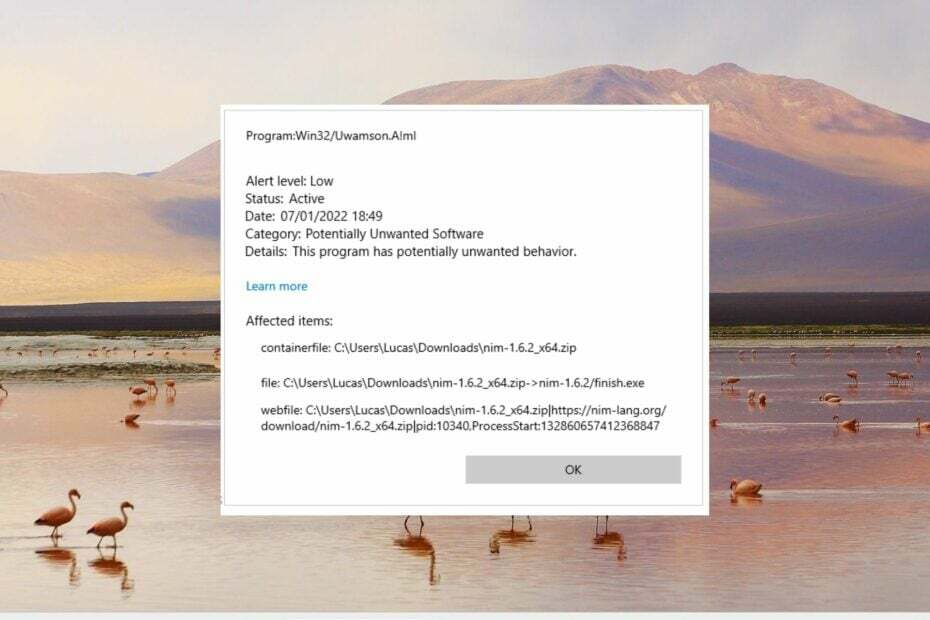
เอ็กซ์ติดตั้งโดยคลิกที่ไฟล์ดาวน์โหลด
- ดาวน์โหลด Fortect และติดตั้ง บนพีซีของคุณ
- เริ่มกระบวนการสแกนของเครื่องมือ เพื่อค้นหาไฟล์ที่เสียหายซึ่งเป็นสาเหตุของปัญหาของคุณ
- คลิกขวาที่ เริ่มการซ่อมแซม เพื่อให้เครื่องมือสามารถเริ่มแก้ไขอัลกอริทึมได้
- ดาวน์โหลด Fortect แล้วโดย 0 ผู้อ่านในเดือนนี้
Win32/uwamson. A!ml เป็นมัลแวร์คอมพิวเตอร์ที่อันตรายมาก ซึ่งไม่เพียงแต่ทำอันตรายต่อระบบคอมพิวเตอร์เท่านั้น แต่ยังส่งผลกระทบต่อผู้ใช้ด้วย อาชญากรไซเบอร์บุกรุกพีซีของคุณด้วยความช่วยเหลือของไวรัสและดำเนินกิจกรรมที่ผิดกฎหมายและฉ้อฉลอย่างเงียบๆ
ในคู่มือนี้ เราจะอธิบายทุกอย่างเกี่ยวกับ Win32/Uwamson A!ml และวิธีที่มีประสิทธิภาพในการกำจัดมัน
Win32/Uwamson.dll คืออะไร เอ!มล?
Win32/uwamson. A!ml เป็นโทรจันคอมพิวเตอร์ที่น่ารังเกียจที่สามารถทำลายข้อมูลสำคัญของคุณหรือโอนข้อมูลส่วนบุคคลของคุณไปยังผู้โจมตี มัลแวร์ได้รับการพัฒนาโดยมีวัตถุประสงค์เพื่อสร้างรายได้ด้วยวิธีการที่ผิดกฎหมายทั้งหมดที่เป็นไปได้
โดยทั่วไปไวรัสจะบุกรุกระบบที่ดาวน์โหลดโปรแกรมจากแหล่งที่ไม่น่าเชื่อถือและอีเมลที่ไม่ได้รับอนุญาต
Win32/uwamson ตัวร้าย A!ml สามารถซ่อนอยู่ได้เป็นเวลานานและตรวจพบได้หลังจากสร้างความเสียหายรุนแรงแล้วเท่านั้น
ไวรัสจะบันทึกข้อมูลส่วนบุคคล เช่น รหัสผ่าน หมายเลขบัตรเครดิต ที่อยู่ IP และการกดแป้นพิมพ์บนเครื่องที่ติดไวรัส เพื่อให้ผู้โจมตีสามารถรับเงินได้
ฉันจะลบ win32/uwamson.js ได้อย่างไร A!ml จากพีซีของคุณ?
ก่อนที่คุณจะใช้โซลูชันที่ซับซ้อนตามรายการในภายหลัง คุณควรลองใช้วิธีแก้ปัญหาเหล่านี้และดูว่าจะช่วยได้หรือไม่
- ย้อนกลับ Windows Update ที่ติดตั้งล่าสุด.
- สแกนพีซีของคุณเพื่อหามัลแวร์โดยใช้ วินโดวส์ ดีเฟนเดอร์ หรือโปรแกรมป้องกันไวรัสของบุคคลที่สาม
- ค้นหาอินสแตนซ์ต่างๆ ของ win32/uwamson A!ml ในไดรฟ์ของคุณและลบออก
เคล็ดลับจากผู้เชี่ยวชาญ:
ผู้สนับสนุน
ปัญหาเกี่ยวกับพีซีบางอย่างยากที่จะแก้ไข โดยเฉพาะอย่างยิ่งเมื่อเป็นเรื่องของไฟล์ระบบและที่เก็บ Windows ของคุณที่สูญหายหรือเสียหาย
อย่าลืมใช้เครื่องมือเฉพาะ เช่น ฟอร์เทคซึ่งจะสแกนและแทนที่ไฟล์ที่เสียหายด้วยเวอร์ชันใหม่จากที่เก็บ
หากวิธีการเหล่านี้ไม่สามารถลบ win32/uwamson. A!ml จากพีซี Windows ของคุณ ลองใช้วิธีด้านล่าง
1. บูตพีซีของคุณในเซฟโหมด
- กดปุ่มเปิดปิดค้างไว้สองสามวินาทีเพื่อปิดเครื่องพีซี Windows ของคุณ
- กดปุ่มอีกครั้งเพื่อเปิดอุปกรณ์ของคุณและปิดอีกครั้งทันทีที่โลโก้ Windows ปรากฏขึ้น ทำซ้ำขั้นตอนนี้จนกว่า ซ่อมอัตโนมัติ หน้าจอจะปรากฏขึ้น
- ตี ตัวเลือกขั้นสูง ปุ่มเพื่อเริ่มกระบวนการซ่อมแซมอัตโนมัติ
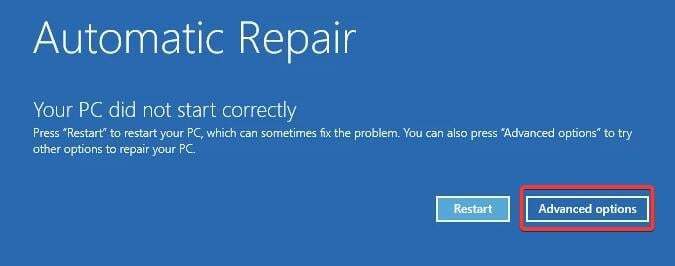
- ต่อไป เลือก แก้ไขปัญหา ตัวเลือกจากหน้าต่างถัดไป
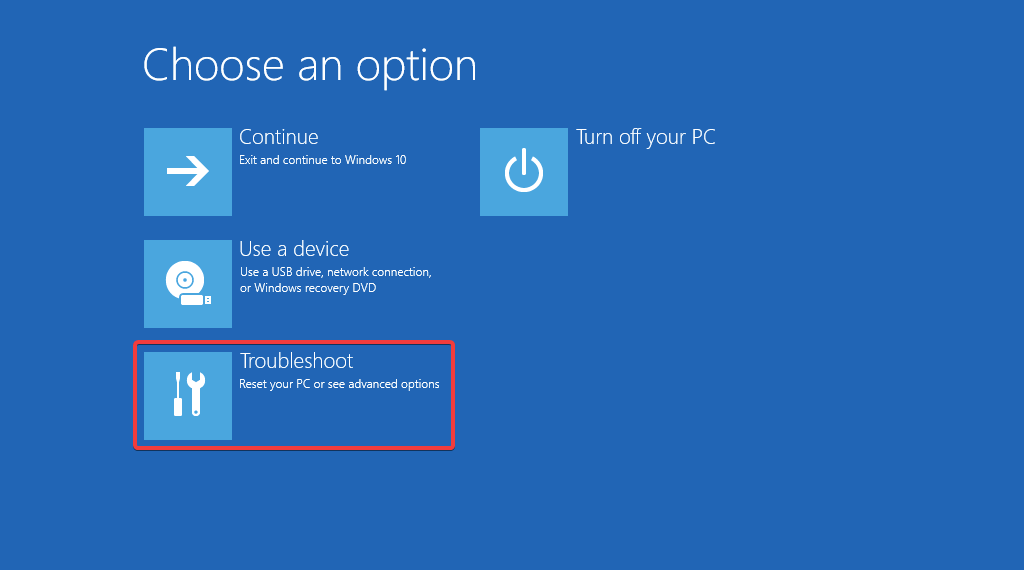
- ถัดไป เลือก ตัวเลือกขั้นสูง.
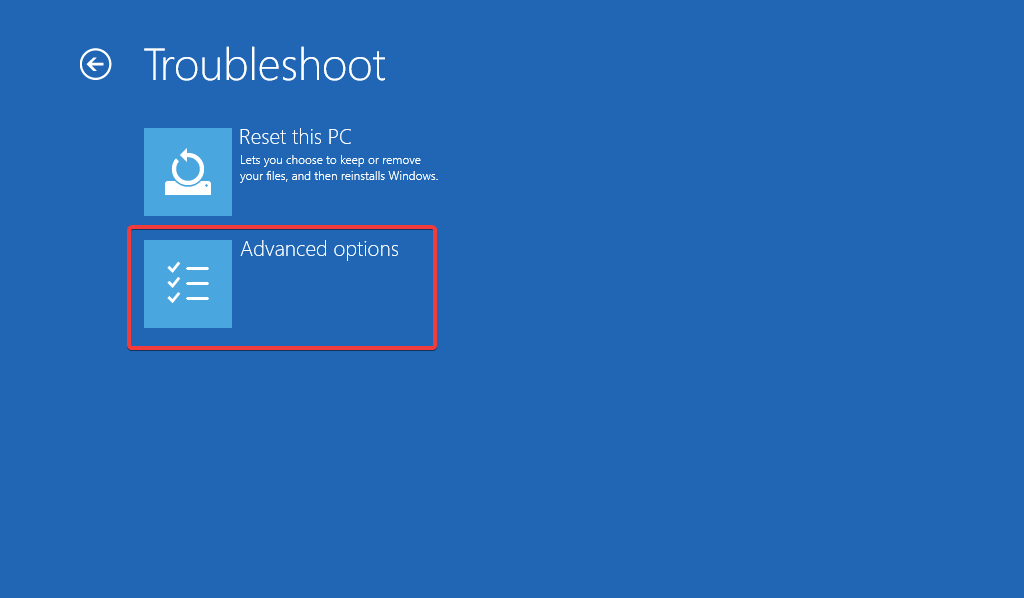
- คลิก การตั้งค่าเริ่มต้น จาก ตัวเลือกขั้นสูง หน้าต่าง.
- รายการของโหมดปลอดภัยจะปรากฏขึ้น กด F5 กุญแจสำคัญในการเปิดใช้งาน Safe Mode พร้อมระบบเครือข่าย.
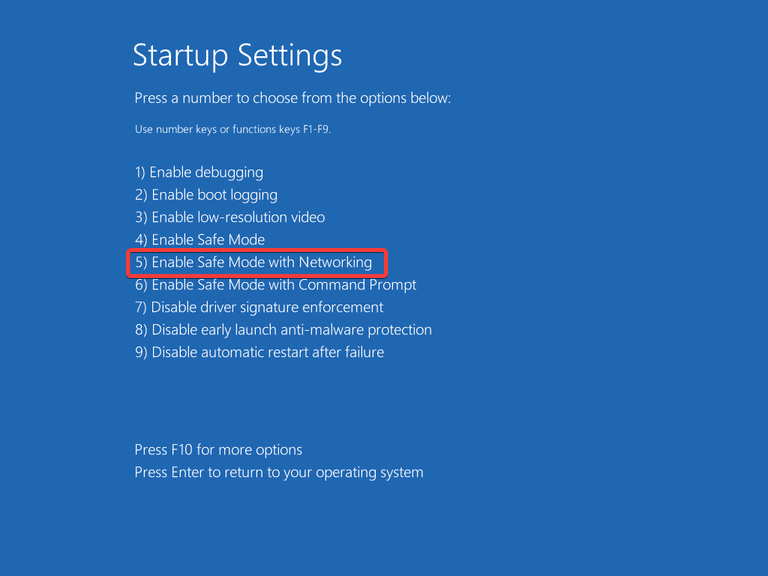
ใน Safe Mode พีซีของคุณจะทำงานกับชุดไฟล์ แอป และไดรเวอร์ที่จำกัด ตอนนี้คุณสามารถลองใช้วิธีแก้ปัญหาต่างๆ เพื่อลบ win32/unwamson โทรจัน A!ml จากพีซีของคุณ
2. จบงานพื้นหลังที่เป็นอันตราย
- คลิกขวาที่ หน้าต่าง ไอคอนบนแถบงานและเลือก ผู้จัดการงาน จากเมนูลิงค์ด่วน
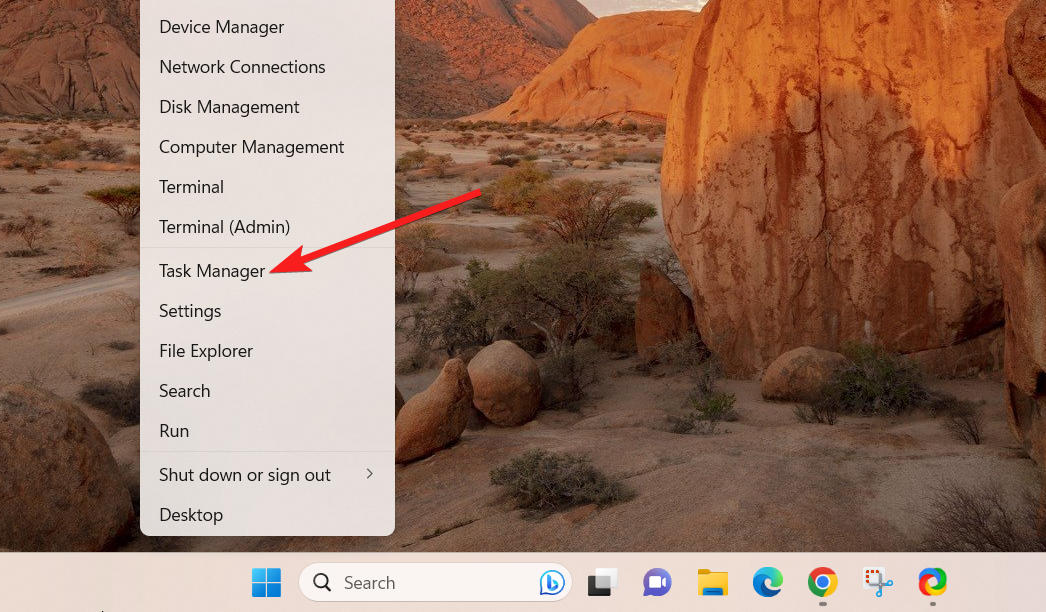
- มองหา Win32/Uwamson. เอ!มล หรือกระบวนการเบื้องหลังที่น่าสงสัยอื่นๆ ใน กระบวนการ แท็บ
- คลิกขวาที่กระบวนการแล้วเลือก งานสิ้นสุด ตัวเลือกจากเมนูบริบท
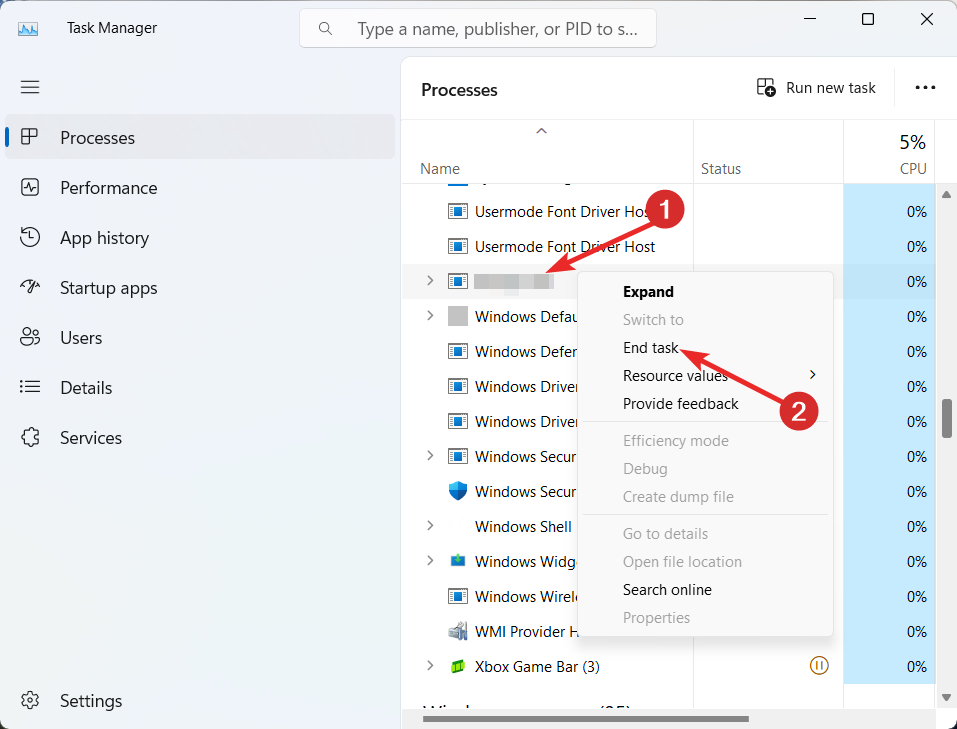
การฆ่ากระบวนการพื้นหลังที่เป็นอันตรายจากตัวจัดการงานควรหยุดไวรัสชั่วคราวไม่ให้ทำอันตรายและแพร่เชื้อพีซีของคุณ
- Bloom.exe คืออะไร & วิธีกำจัดมันอย่างรวดเร็ว?
- ปุ่มแท็บไม่ทำงาน? วิธีเปิดใช้งาน & ทางเลือก
- ลบคีย์ไม่ทำงาน? วิธีเปิดใช้งาน & ทางเลือก
- Google Lead Services คืออะไร และคุณควรลบออกหรือไม่
- ข้อผิดพลาด 0x80072f78 ใน Windows 10 & 11: วิธีแก้ไข
3. ถอนการติดตั้ง Win32/uwamson. เอ!มล
- กด หน้าต่าง คีย์, พิมพ์ แผงควบคุม ในแถบค้นหาด้านบน แล้วคลิก แผงควบคุม ในผลการค้นหา
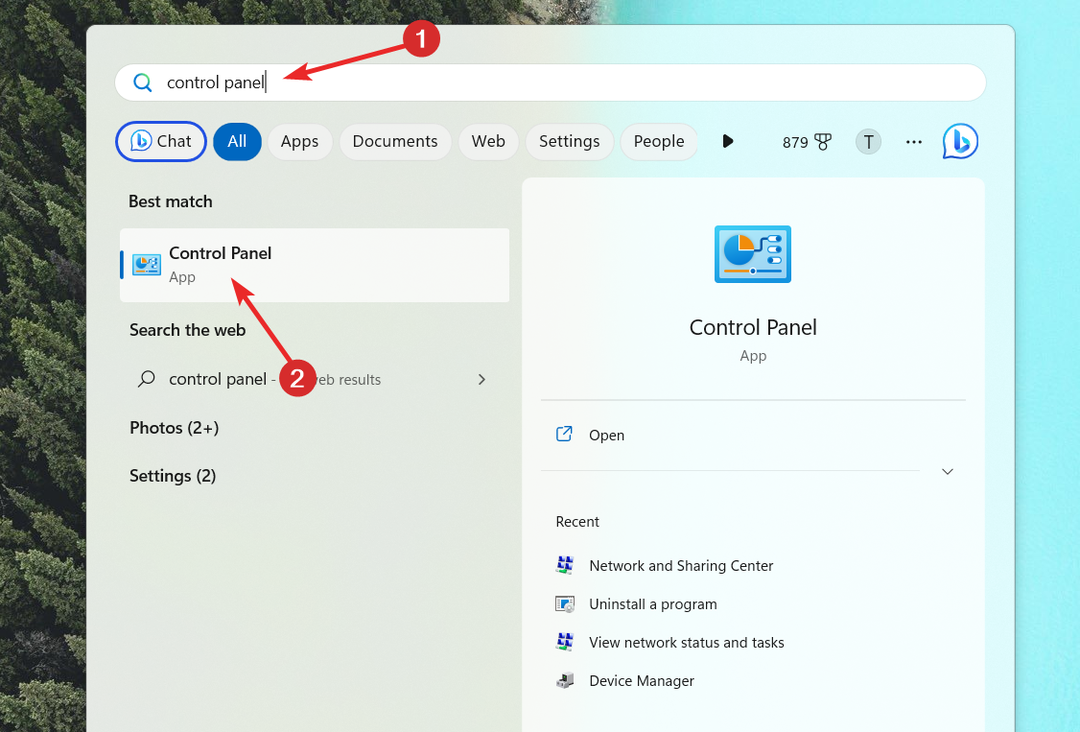
- เลือก หมวดหมู่ ตัวเลือกใน ดูโดย แบบเลื่อนลงที่ด้านบนขวาแล้วคลิก ถอนการติดตั้งโปรแกรม ตัวเลือก.
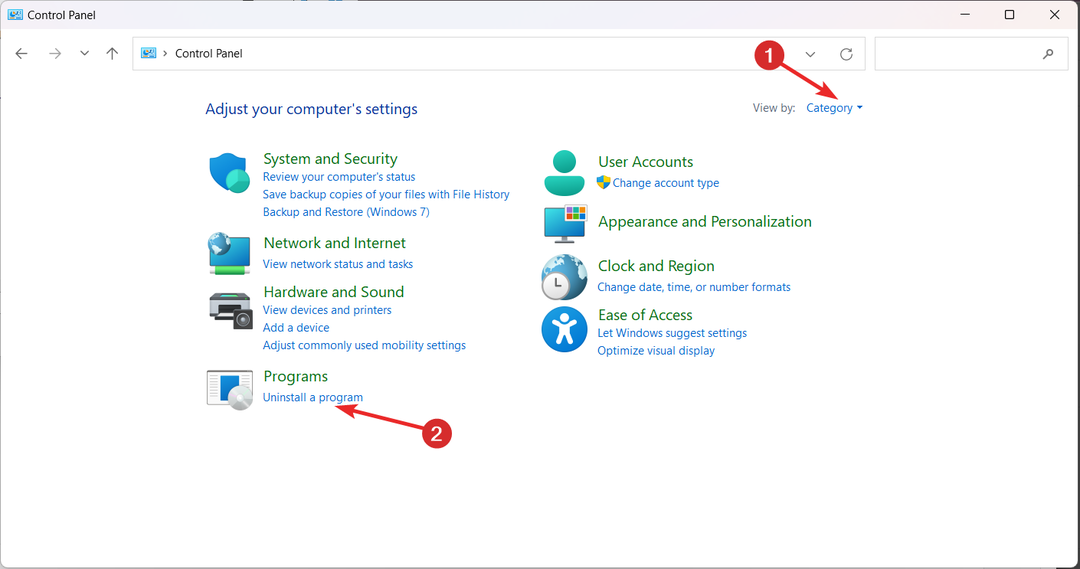
- ค้นหาและเลือก Win32/uwamson. เอ!มล และแอปที่น่าสงสัยอื่นๆ ในรายการโปรแกรมที่ติดตั้งแล้วคลิก ถอนการติดตั้ง ตัวเลือกบนแถบเมนูด้านบน
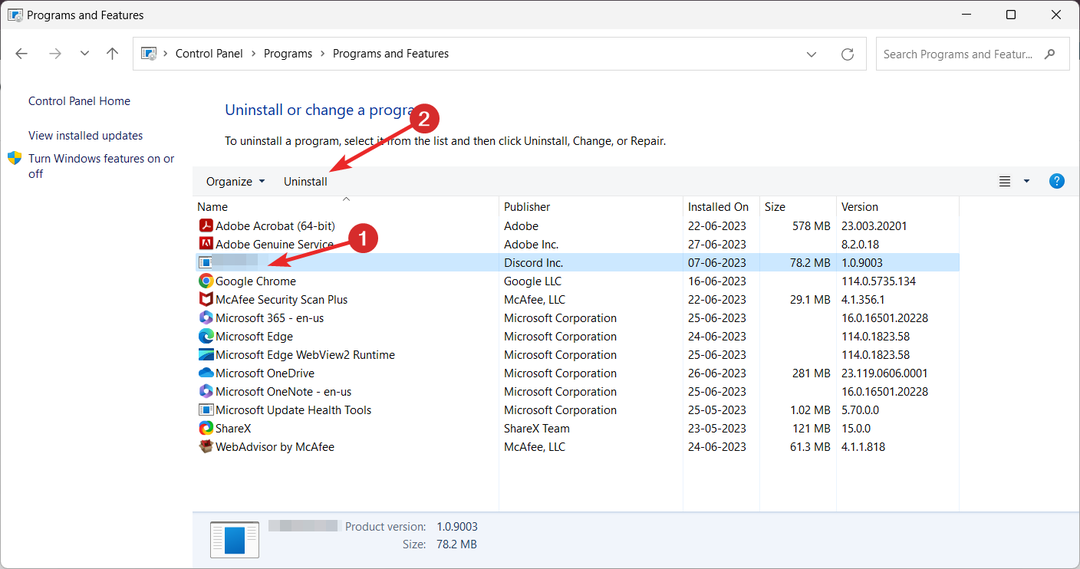
- ทำตามขั้นตอนทีละขั้นตอนในตัวช่วยสร้างการถอนการติดตั้งเพื่อดำเนินการให้เสร็จสิ้น
- หลังจากถอนการติดตั้งโปรแกรมที่เป็นอันตรายออกจากพีซีของคุณแล้ว ให้รีบูตเครื่องคอมพิวเตอร์เพื่อลบโฟลเดอร์การติดตั้งออกโดยสมบูรณ์
4. ลบรายการรีจิสทรีที่เป็นอันตราย
ก่อนดำเนินการแก้ไขปัญหาต่อไปนี้ ขอแนะนำให้สำรองข้อมูลรีจิสทรีของ Windows และอย่ายุ่งเกี่ยวกับคีย์ที่จำเป็น
- ใช้ หน้าต่าง + ร ทางลัดเพื่อเปิดใช้งาน วิ่ง กล่องโต้ตอบ พิมพ์คำสั่งต่อไปนี้ในกล่องข้อความ แล้วกดปุ่ม เข้า สำคัญ.
ลงทะเบียน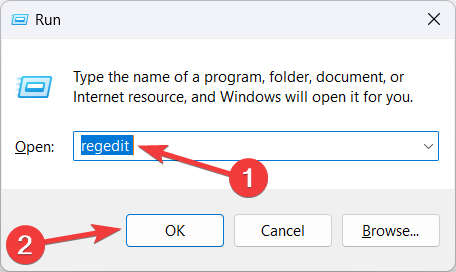
- นำทางไปยังเส้นทางต่อไปนี้ในแถบที่อยู่เพื่อเข้าถึงโดยตรง วิ่ง คีย์รีจิสทรี
HKEY_CURRENT_USER/Software/Microsoft/Windows/CurrentVersion/Run - มองหา win32/uwamson. A!ml ไวรัสในรายการของคีย์ย่อย โปรแกรมที่เป็นอันตรายอาจปลอมแปลงเป็นชื่ออื่น เช่น OUzzckky, Shakira และ I-WORM.LEE, VBS/[ป้องกันอีเมล], ลี.
- ในกรณีที่คุณพบคีย์ย่อยที่น่าสงสัย ให้คลิกขวาทีละคีย์แล้วเลือก ลบ ตัวเลือกจากเมนูบริบท
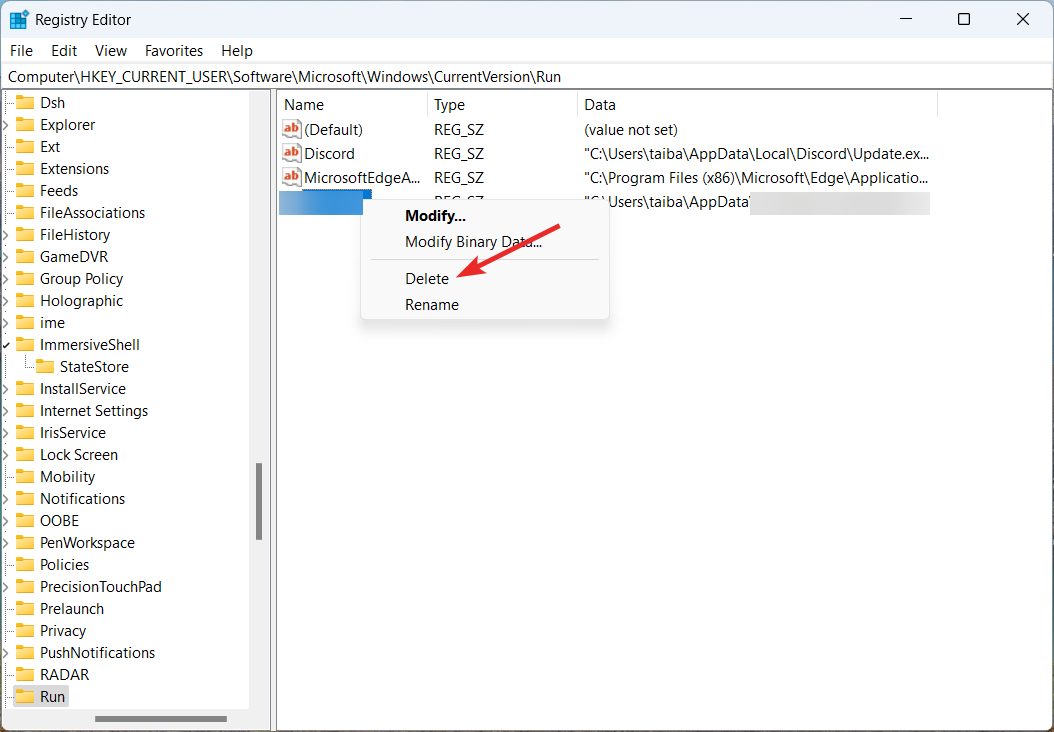
- หลังจากลบคีย์ที่น่าสงสัยทั้งหมดและลบเรียบร้อยแล้ว ให้ออกจากโปรแกรมแก้ไขรีจิสทรีและรีบูตเครื่องคอมพิวเตอร์ของคุณตามปกติ
การลบรายการรีจิสทรีที่น่าสงสัยออกจากปุ่ม Run จะทำให้แน่ใจว่า win32/uwamson ที่เป็นอันตราย โปรแกรม A!ml จะไม่ทำงานโดยอัตโนมัติบนพีซีของคุณเมื่อรีสตาร์ท
5. รีเซ็ตพีซีของคุณ
- ใช้ หน้าต่าง + ฉัน ทางลัดเพื่อเปิดใช้งาน การตั้งค่า แอป.
- จาก การตั้งค่าระบบ ส่วน เลือก การกู้คืน ตั้งอยู่ทางด้านขวา
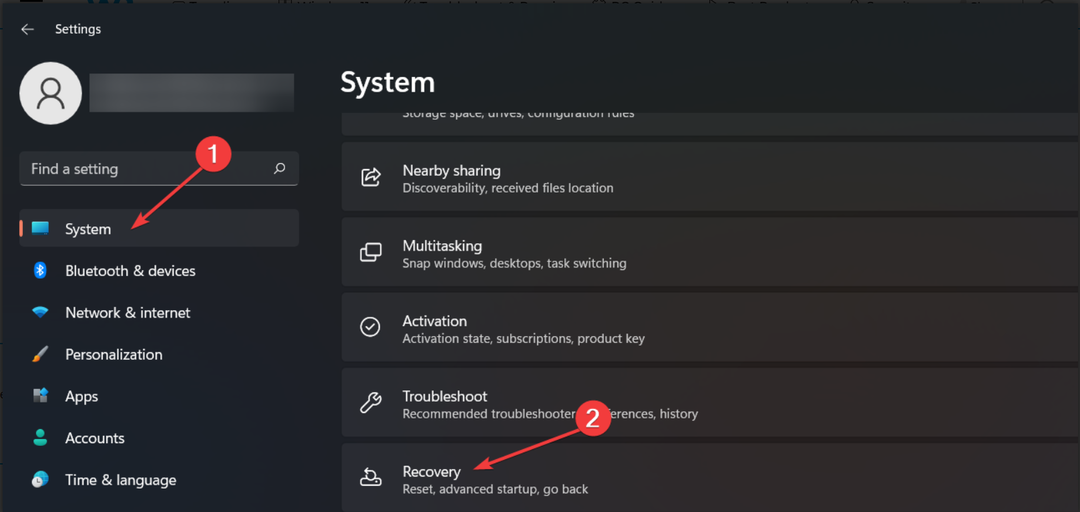
- กด รีเซ็ตพีซี มีปุ่มอยู่ใต้ ตัวเลือกการกู้คืน ส่วน.
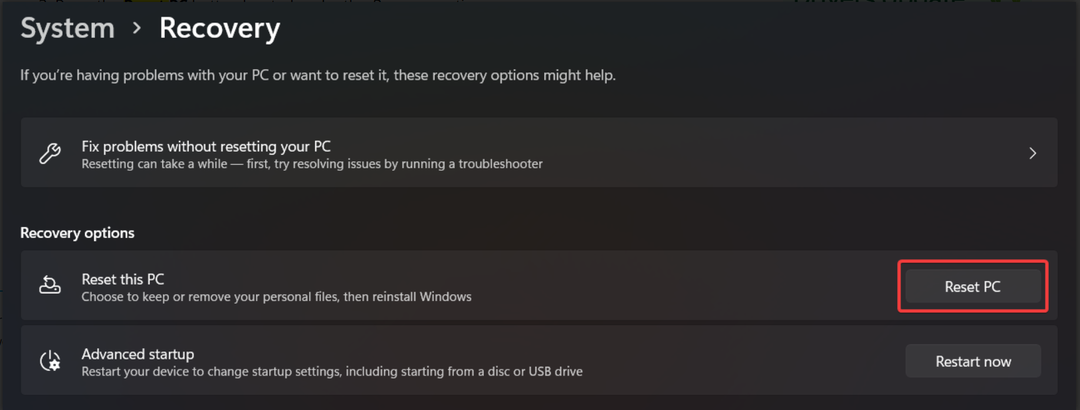
- ก รีเซ็ตพีซีเครื่องนี้ หน้าต่างจะปรากฏขึ้นบนหน้าจอ เลือก เก็บไฟล์ของฉัน ตัวเลือกในการรีเซ็ตพีซีของคุณโดยไม่สูญเสียไฟล์สำคัญ
- ในหน้าต่างถัดไป ระบุวิธีที่คุณต้องการเลือกติดตั้ง Windows ใหม่ คุณสามารถไปกับ ติดตั้งใหม่ในพื้นที่ ตัวเลือกในการติดตั้ง Windows ในเครื่อง
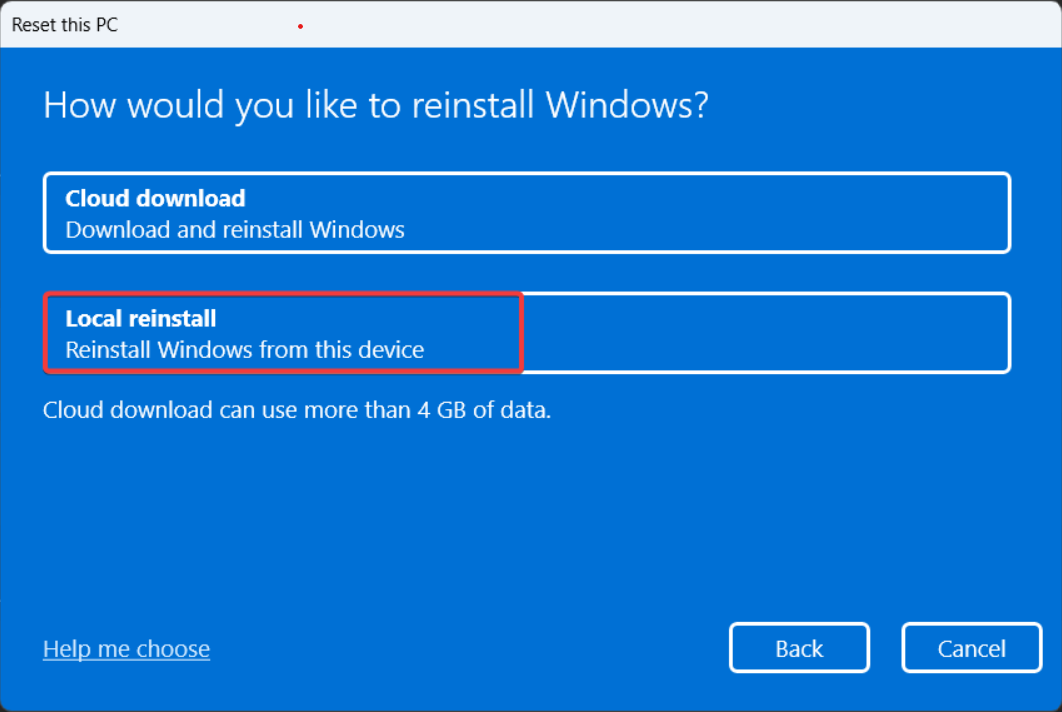
การติดตั้ง Windows ใหม่จะลบการตั้งค่าที่กำหนดค่าผิดทั้งหมดและแอพของบุคคลที่สาม รวมถึง win32/uwamson ที่เป็นอันตราย โปรแกรม A!ml ทำร้ายพีซีของคุณ
นั่นคือทั้งหมดที่เกี่ยวกับมัน! หวังว่าคุณจะประสบความสำเร็จในการลบ win32/uwamson ที่เป็นอันตราย A!ml ไวรัสจากพีซีของคุณด้วยความช่วยเหลือของวิธีการที่ระบุไว้ในคู่มือนี้
ในกรณีที่คุณต้องการความช่วยเหลือเพิ่มเติมในเรื่องนี้ โปรดส่งข้อความถึงเราในส่วนความคิดเห็น
ยังคงประสบปัญหา?
ผู้สนับสนุน
หากคำแนะนำข้างต้นไม่สามารถแก้ปัญหาของคุณได้ คอมพิวเตอร์ของคุณอาจประสบปัญหา Windows ที่รุนแรงขึ้น เราขอแนะนำให้เลือกโซลูชันแบบครบวงจรเช่น ฟอร์เทค เพื่อแก้ไขปัญหาได้อย่างมีประสิทธิภาพ หลังการติดตั้ง เพียงคลิกที่ ดู&แก้ไข ปุ่มแล้วกด เริ่มการซ่อมแซม


